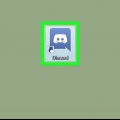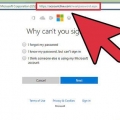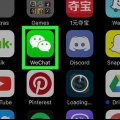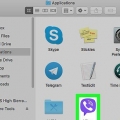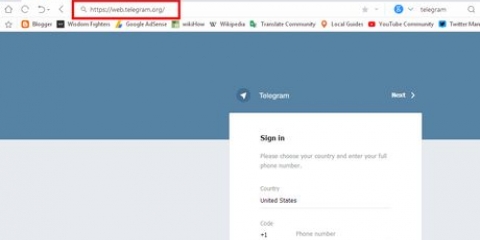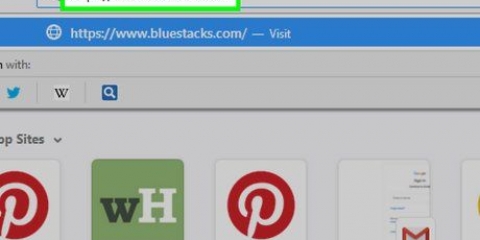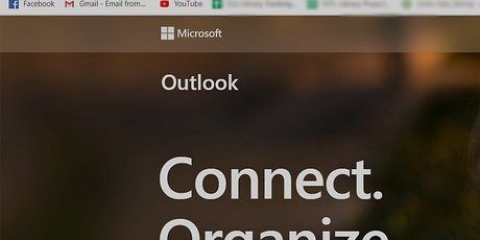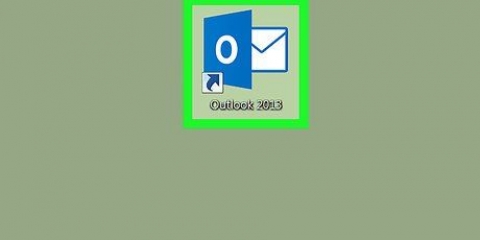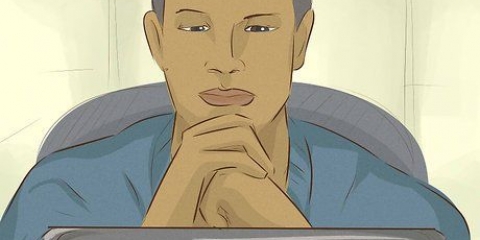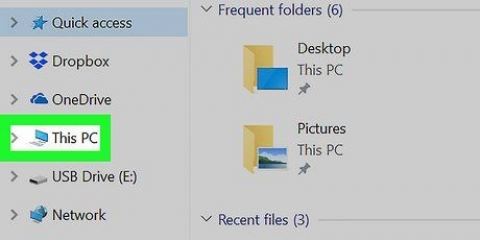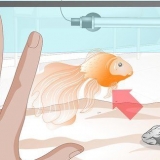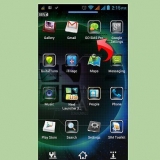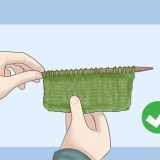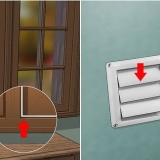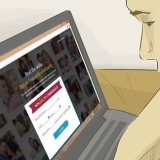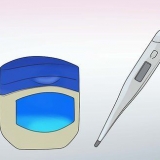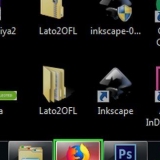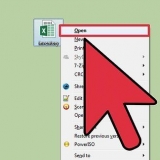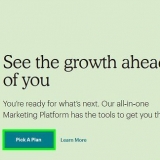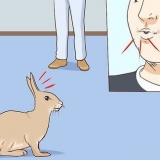Meld af van dropbox op jou rekenaar of mac
Inhoud
In hierdie artikel kan jy lees hoe om uit Dropbox af te meld.com en met die Dropbox-program op jou rekenaar of Mac.
Trappe
Metode 1 van 3: Meld uit Dropbox in macOS

1. Klik op die Dropbox-ikoon in die nutsbalk. Dit is die ikoon met die oop blokkie aan die bokant van jou skerm.

2. klik opRekening. Dit is die opsie met `n kop en skouers silhoeët.

3. klik opOntkoppel hierdie Dropbox. Hierdie aksie sal jou uit Dropbox uitteken. `n Aantekenskerm sal verskyn wanneer jy weer met hierdie of `n ander rekening wil aanmeld.
Klik op die Dropbox-ikoon om weer aan te meld en jou lêers weer te sinkroniseer.
Metode2 van 3:Meld uit by Dropbox in Windows

1. Klik op die Dropbox-ikoon in die stelselbalk. Hierdie ikoon is gewoonlik in dieselfde blokkie as die stelselhorlosie, onderaan die skerm. Dit is `n blou en wit ikoon van `n oop boks.
- As jy nie Dropbox kan kry nie, klik die oppyltjie om meer ikone te sien.

2. Klik op die rat in Dropbox. Jy sal nou `n spyskaart sien.

3. klik opVoorkeure...

4. klik opRekening. Dit is die tweede ikoon in die spyskaart.

5. klik opOntkoppel hierdie Dropbox …. Hierdie aksie sal jou uitteken. Jy sal `n aanmeldskerm sien as jy by `n ander rekening wil aanmeld.
Klik op die ikoon en voer jou aanmeldbesonderhede in om jou Dropbox weer aan jou Windows-rekenaar te koppel.
Metode 3 van 3: Meld uit Dropbox.com

1. Gaan nahttps://www.drop box.com in jou internetblaaier. Dit sal jou na `n oorsigbladsy neem met al jou Dropbox-vouers en lêers.

2. Klik op jou profielfoto. Jy kan hierdie prent regs bo op die webblad vind. `n Spyskaart sal nou verskyn.

3. klik opTeken uit. Jy is nou by jou Dropbox-rekening afgemeld.
Artikels oor die onderwerp "Meld af van dropbox op jou rekenaar of mac"
Оцените, пожалуйста статью
Soortgelyk
Gewilde